Заощаджує час програмне та апаратне забезпечення, що допомагає 200 млн користувачів щороку. Настанови, поради, новини та поради щодо покращення технічного життя.

- Завантажте інструмент відновлення ПК Restoro що поставляється з запатентованими технологіями (патент доступний тут).
- Клацніть Почніть сканування знайти проблеми з Windows, які можуть спричинити проблеми з ПК.
- Клацніть Відремонтувати все щоб виправити проблеми, що впливають на безпеку та продуктивність вашого комп’ютера
- Restoro завантажив 0 читачів цього місяця.
Безпечний режим - це діагностичний режим комп’ютера операційна система (ОС). Це також може стосуватися режиму роботи прикладного програмного забезпечення. Безпечний режим призначений для виправлення більшості, якщо не всіх, проблем в операційній системі.
Він також широко використовується для видалення зловмисного програмного забезпечення.
Як завантажитись у безпечному режимі в Windows 10
Безпечний режим запускає ваш комп’ютер з обмеженими файлами та драйверами, але Windows все одно працюватиме. Якщо ви все ще не можете ввести паролі в Windows 10, перевірте, чи виникають вони, поки ваш комп’ютер перебуває в безпечному режимі.
Для запуску комп’ютера в безпечному режимі виконайте такі дії:
- Натисніть на Почніть кнопку
- Виберіть Налаштування- відкриється вікно Налаштування
- Клацніть Оновлення та безпека

- Виберіть Одужання з лівої панелі

- Йти до Розширений запуск
- Клацніть Перезапустіть зараз

- Виберіть Усунення несправностей від виберіть екран опцій, потім натисніть Розширені опції
- Йти до Налаштування запуску і натисніть Перезапустіть

- Після перезавантаження комп’ютера з’явиться список варіантів.
- Виберіть будь-яку версію безпечного режиму, натиснувши відповідну клавішу на клавіатурі.
Користувачі Windows повідомили про декілька проблем, пов’язаних із безпечним режимом
Перш за все, вам може сподобатися функція безпечного режиму, включена в меню завантаження, як у Windows 7 версія. Дізнайся зараз як додати безпечний режим до меню завантаження в Windows 10.
Windows 10 користувачі стикалися з проблемами при спробі завантаження в безпечному режимі. Тому наша команда технічних експертів запропонувала найефективніші рішення, які допоможуть вам, коли:
- не вдається завантажитися в безпечний режим
- Безпечний режим Windows 10 не працює
- Проблема безпечного режиму з веб-захистом K9
- Використання центрального процесора є високим у безпечному режимі
© Copyright Windows Report 2021. Не пов'язано з Microsoft
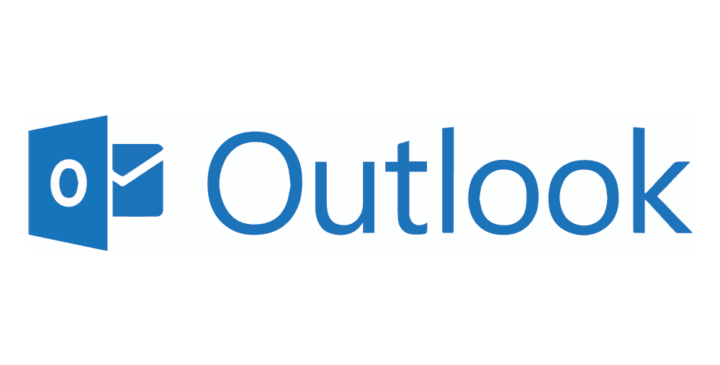

![Найкращі навушники Beats для покупки [Посібник 2021]](/f/08628ceda0b33f62671e031ca1ee9464.jpg?width=300&height=460)